5 melhores maneiras de reordenar postagens no WordPress
Publicados: 2022-09-19Você está procurando maneiras de reordenar postagens no WordPress?
Digamos que você tenha um novo site! O design e o layout estão prontos, seu conteúdo está pronto e você está pronto para compartilhar com o mundo. Mas antes de apertar o botão e mostrar ao mundo seu novo site, há mais uma coisa que você precisa fazer: reordenar suas postagens.
O WordPress, por padrão, organiza os posts em ordem cronológica inversa (do mais recente para o mais antigo) ou pela data de publicação. Isso é eficaz para a maioria dos editores, mas ocasionalmente pode ser necessário reorganizá-los. Você pode precisar reorganizar um tipo de postagem personalizado ou desejar que um produto WooCommerce seja exibido na parte superior da sua página de compras.
Com isso em mente, compartilharemos dicas e cinco métodos para reordenar posts do WordPress neste post. Então, sem mais delongas, vamos começar.
Índice
- Por que reordenar postagens no WordPress?
- Como reordenar postagens no WordPress?
- Alterar a data de publicação da postagem
- Use o plug-in de pedido de tipos de postagem
- Use arrastar e soltar no WooCommerce
- Use o recurso Sticky Posts no WordPress
- Modificar a consulta do WordPress usando código
- Conclusão
1 Por que reordenar postagens no WordPress?
Agora você pode estar pensando, por que exatamente você deseja reordenar as postagens no WordPress? Existem algumas razões pelas quais você precisa reordenar suas postagens.
A melhor abordagem para apresentar conteúdo em seu site nem sempre é mostrar primeiro as postagens mais recentes. Por exemplo, você pode ter uma coleção de postagens que fluem naturalmente, mas são postadas em vários períodos.
Este é o caso quando o conteúdo de formato longo é dividido em muitas partes. Você deve ordenar logicamente as partes para que a Parte 1 venha primeiro, depois a Parte 2, depois a Parte 3 e assim por diante.
O WordPress proíbe isso por padrão e apresenta as postagens em ordem cronológica inversa. Suas postagens serão mostradas em uma sequência lógica e compreensível se você criar um pedido personalizado, aprimorando consideravelmente a experiência do usuário.
A ordenação padrão das postagens do WordPress pode levar a uma falta de ênfase em certos tipos de conteúdo, como as postagens mais importantes do seu blog. Ao reordenar suas postagens, você pode aumentar o impacto do seu conteúdo e melhorar a estrutura e a usabilidade do seu site.
Agora vamos dar uma olhada em diferentes soluções alternativas para reordenar sua postagem.
2 Como reordenar postagens no WordPress?
2.1 Alterar a data de publicação da postagem
Vamos começar com o método que não requer a instalação de nenhum plugin.
Lembra como mencionei o WordPress classifica as postagens em ordem cronológica inversa? A postagem será movida para cima na lista se a data de publicação for alterada para uma mais recente.
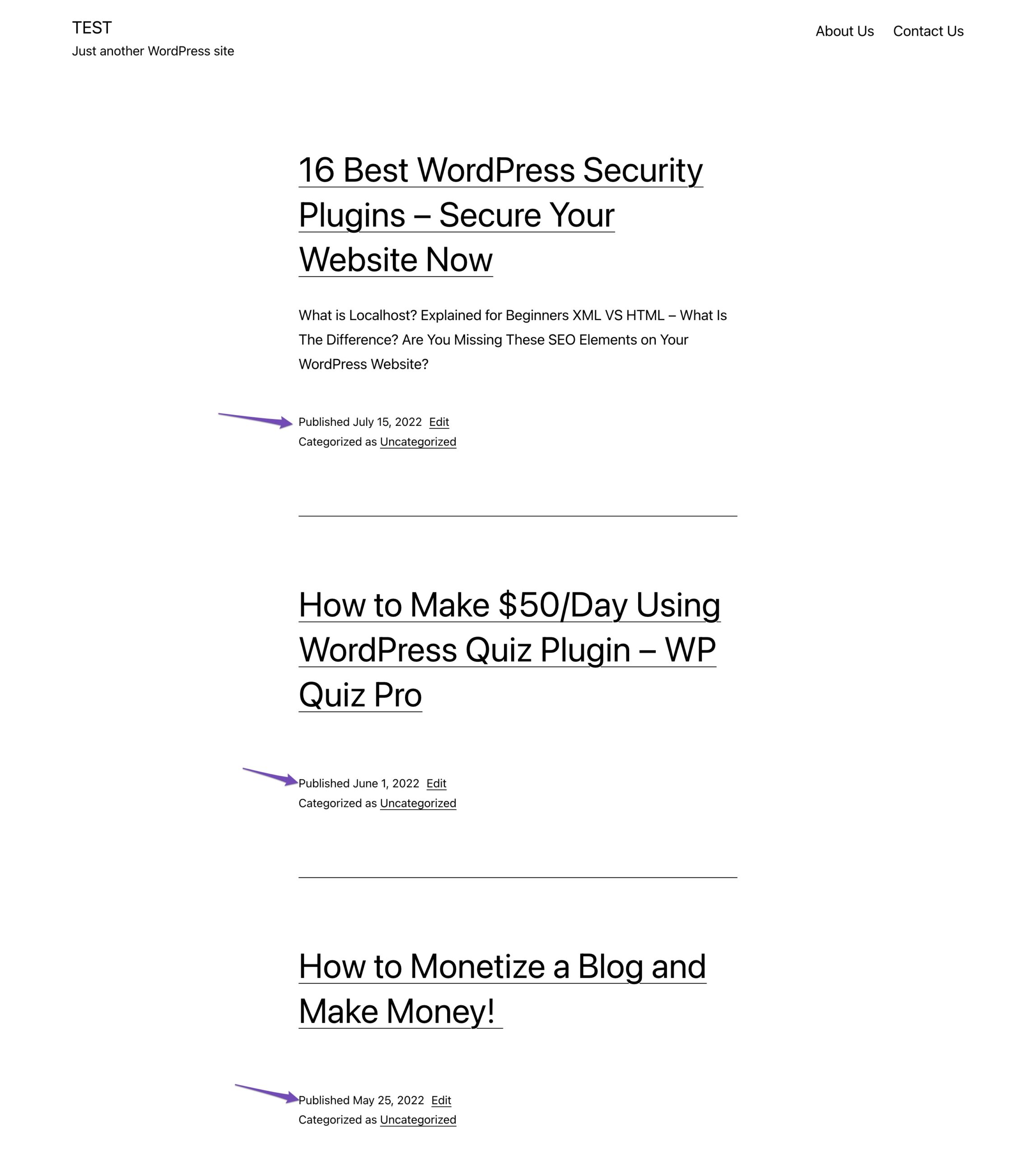
Apesar de ser bem simples de fazer, pode se tornar cansativo se você tiver muitas postagens.
Para reordenar suas postagens, clique na postagem existente em seu site. Na tela de edição do post, clique na data de publicação no painel Post , conforme mostrado abaixo.
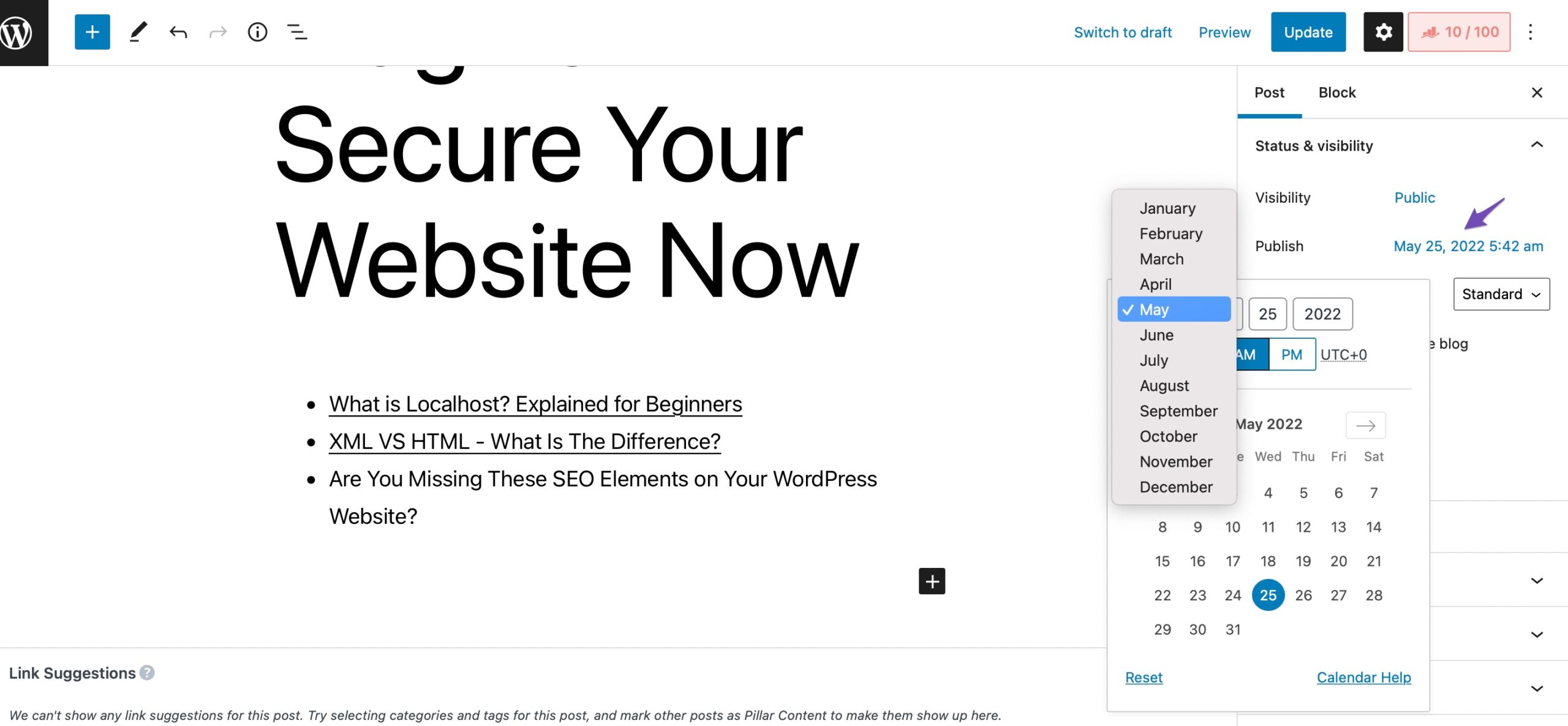
Isso abrirá um pop-up de data e hora onde você pode alterar a data e a hora publicadas da postagem. Depois de alterar a data/hora, clique no botão Atualizar para salvar suas alterações.
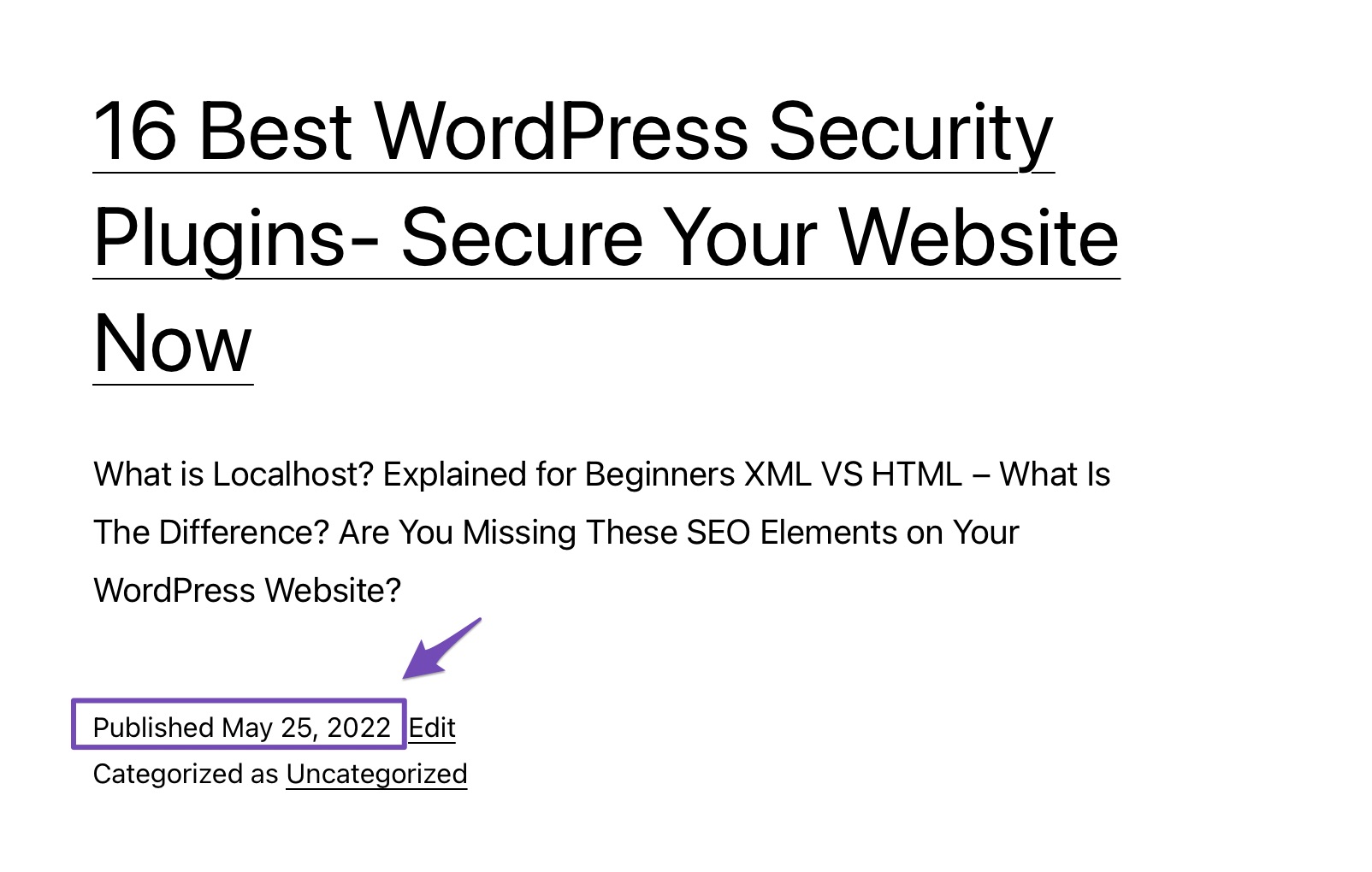
2.2 Use o plug-in de pedido de tipos de postagem
Provavelmente já existe um plugin para (quase) tudo o que você precisa se estiver usando o WordPress por um tempo.
O plugin Post Types Order é um plugin gratuito que permite reordenar as postagens do blog WordPress simplesmente arrastando e soltando-as no lugar.
Você pode instalar e ativar o plug-in navegando até a seção Plugins > Adicionar Novo do seu painel do WordPress. Procure o plugin Post Types Order na barra de pesquisa, instale e ative-o conforme mostrado abaixo.
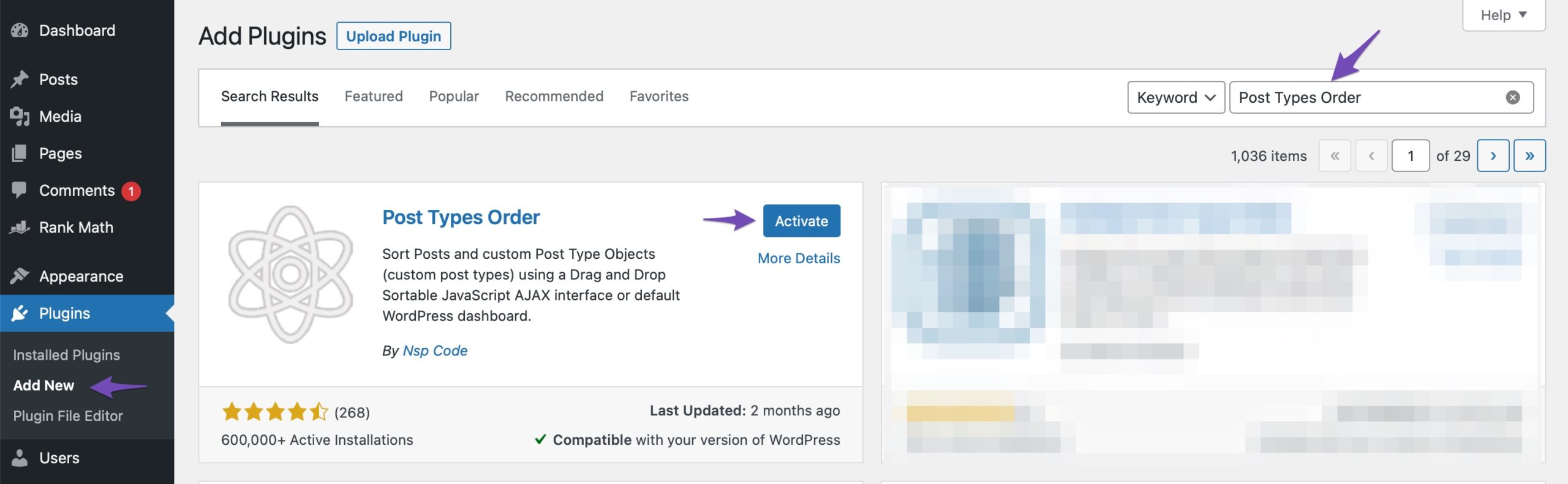
Após a ativação do plug-in, navegue até a página Configurações > Ordem de tipos de postagem para alterar as configurações do plug-in. Aqui, você pode ativar os tipos de postagens que deseja que a interface de reordenação apareça. Não se esqueça de clicar no botão Salvar configurações para armazenar suas alterações.

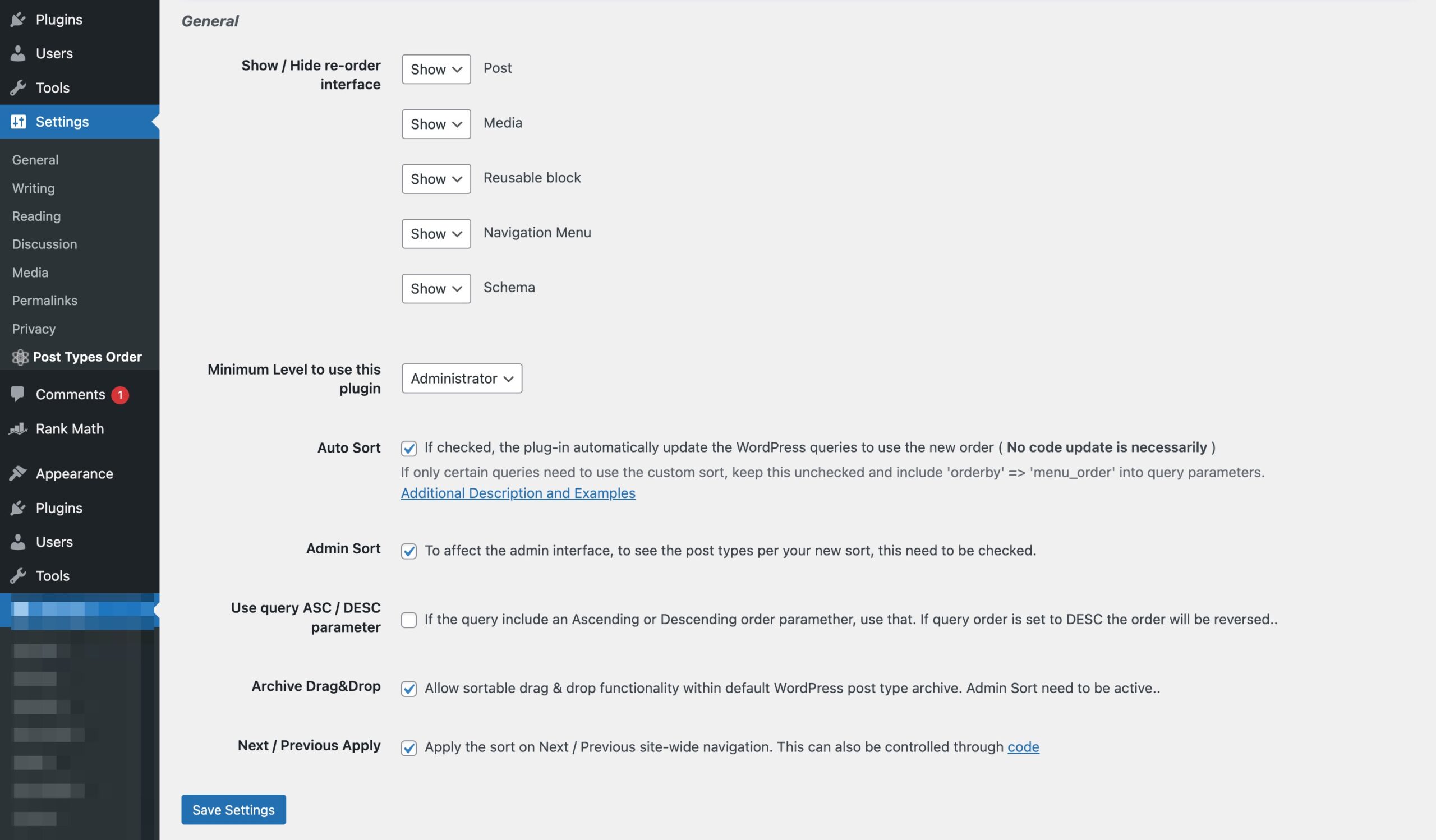
Agora você pode navegar até a página Postagens > Todas as postagens e simplesmente arrastar e soltar as postagens para reordená-las.
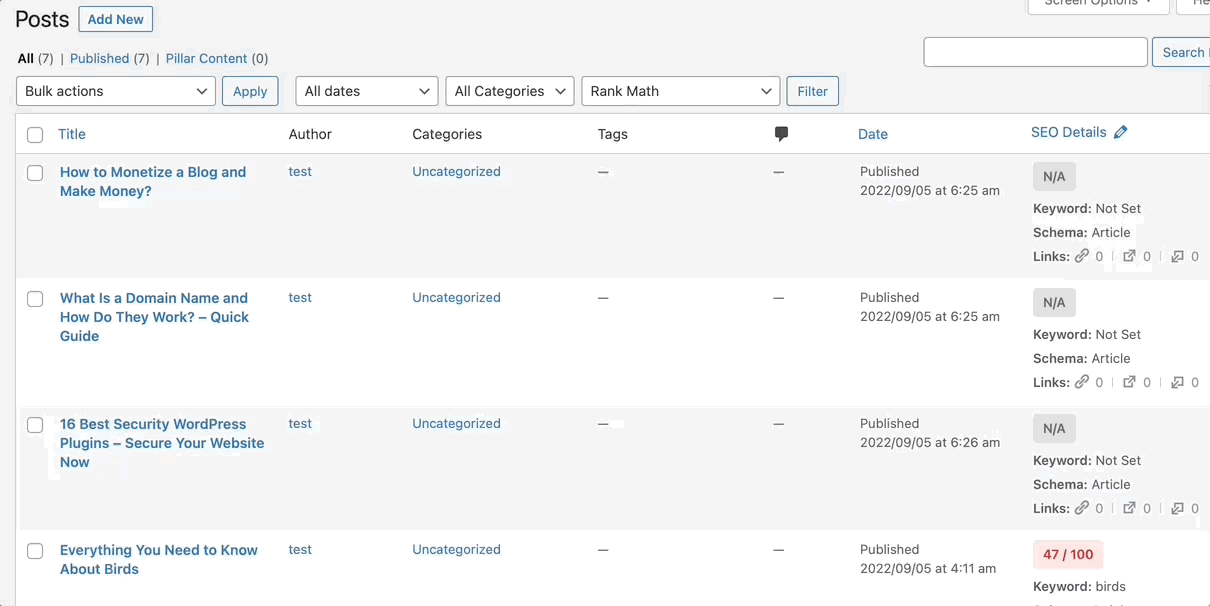
Você pode reordenar praticamente qualquer tipo de postagem com o plugin Post Types Order. É rápido e fácil!
2.3 Use arrastar e soltar no WooCommerce
Muitas pessoas podem não estar cientes disso, mas o WooCommerce possui uma funcionalidade de arrastar e soltar embutida em seu plugin.
Para reordenar seus produtos, navegue até Produtos > Todos os produtos no painel do WordPress e clique no link Classificação na parte superior da página. Você poderá reordenar seus produtos usando a funcionalidade de arrastar e soltar, conforme mostrado abaixo.
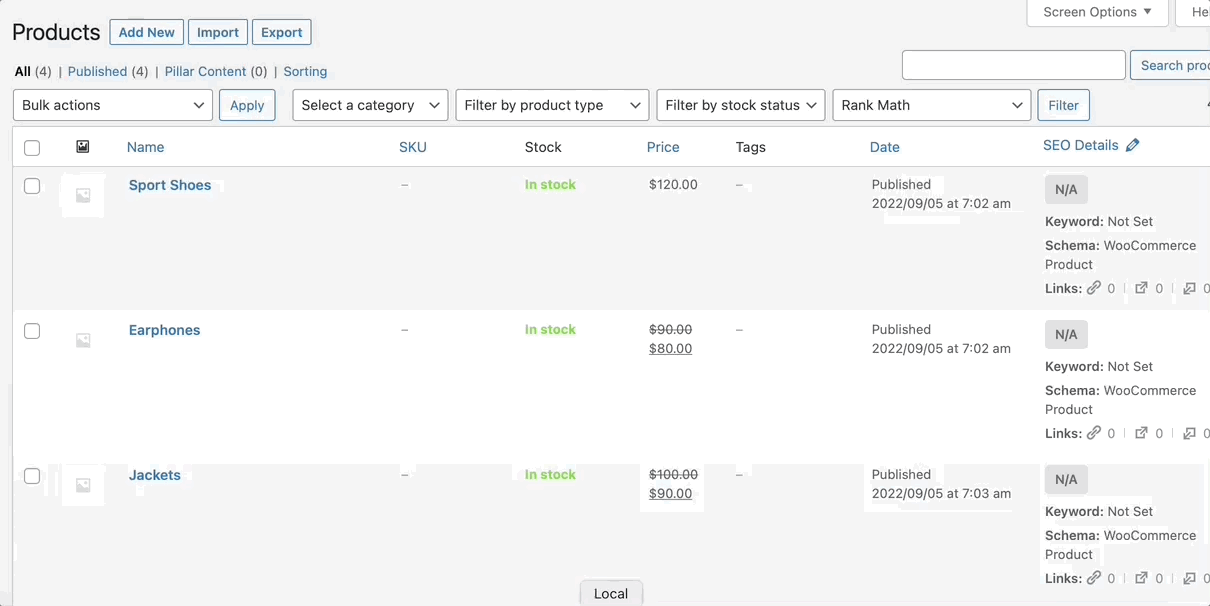
Depois de alterar a ordem dos produtos, clique no botão Aplicar para salvar as alterações.
2.4 Use o recurso Sticky Posts no WordPress
Postagens fixas são um recurso do WordPress que permite aos usuários criar postagens que permanecem visíveis na página da Web, mesmo que o usuário saia do site ou navegue para fora da página. Isso permite que os usuários criem conteúdo fácil de compartilhar, como links ou vídeos, sem fazer com que os usuários saiam da página atual.
Para usar o recurso de postagem fixa, edite a postagem do blog que deseja fixar no topo. Na tela de edição do post, marque a caixa ao lado da opção Stick to the top of the blog no painel Post , conforme mostrado abaixo.
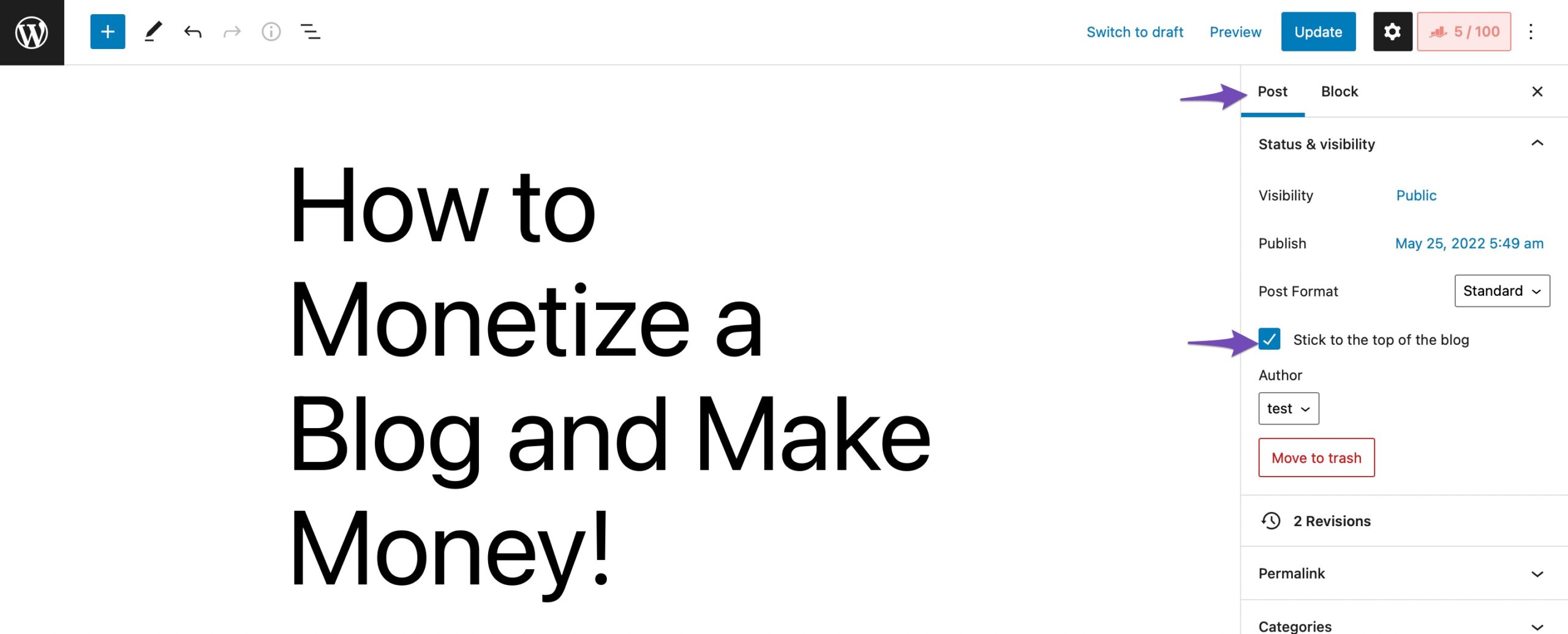
Uma vez feito, clique no botão Atualizar para salvar as alterações e sua postagem será fixada no topo do seu conteúdo.
2.5 Modificar a consulta do WordPress usando código
Como o WordPress é de código aberto, os desenvolvedores são livres para criar código personalizado para adicionar novos recursos ao programa base, mesmo que esses recursos sejam limitados a reorganizar suas postagens de blog do WordPress.
Nota: Sempre faça um backup completo do seu site antes de fazer qualquer alteração nos arquivos.
Depois de ter um backup do seu site, adicione o seguinte trecho de código ao arquivo functions.php para reordenar as postagens em ordem crescente.
//function to modify default WordPress query function wpb_custom_query( $query ) { // Make sure we only modify the main query on the homepage if( $query->is_main_query() && ! is_admin() && $query->is_home() ) { // Set parameters to modify the query $query->set( 'orderby', 'date' ); $query->set( 'order', 'ASC' ); $query->set( 'suppress_filters', 'true' ); } } // Hook our custom query function to the pre_get_posts add_action( 'pre_get_posts', 'wpb_custom_query' );3 Conclusão
O futuro do seu site está nas suas novas postagens, mesmo que as postagens mais antigas possam ter um desempenho melhor do que as recentes.
Nenhum site deve confiar apenas na eficácia de material desatualizado. Embora possam funcionar bem a longo prazo, novas postagens são cruciais para o desenvolvimento. Eles atrairão novos leitores e aumentarão suas visualizações mensais.
Cobrimos cinco das maneiras mais fáceis de reordenar postagens no WordPress e, esperamos, você esteja em uma boa posição para levar as coisas adiante.
Qual método você empregou no WordPress para reorganizar as postagens? Tweet @rankmathseo.
